
- 木偶师教程
- 傀儡师 - 主页
- 傀儡师 - 简介
- Puppeteer - 元素处理
- Puppeteer - Google 的使用
- Puppeteer - NodeJS 安装
- Puppeteer VS 代码配置
- 傀儡师 - 安装
- Puppeteer - 基本测试
- Puppeteer - 非无头执行
- Puppeteer 和 Selenium 之间的比较
- Puppeteer 与Protractor之间的比较
- Puppeteer 与 Cypress 的比较
- Puppeteer - 浏览器操作
- Puppeteer - 处理选项卡
- Puppeteer - 基本命令
- 傀儡师 - 火狐
- 木偶师 - Chrome
- Puppeteer - 处理确认警报
- Puppeteer - 处理下拉菜单
- 傀儡师 - 定位器
- Puppeteer - Xpath 函数
- Puppeteer - Xpath 属性
- Puppeteer - Xpath 分组
- Puppeteer - 绝对 Xpath
- Puppeteer - 相对 Xpath
- Puppeteer - Xpath 轴
- Puppeteer - 类型选择器
- 名称选择器和类名称选择器
- Puppeteer - ID 选择器
- Puppeteer - 属性选择器
- Puppeteer - 处理链接/按钮
- 处理编辑框和复选框
- Puppeteer - 处理框架
- Puppeteer - 键盘模拟
- Puppeteer - 获取元素文本
- Puppeteer - 获取元素属性
- Puppeteer - 设备模拟
- Puppeteer - 禁用 JavaScript
- 傀儡师 - 同步
- Puppeteer - 捕获屏幕截图
- 木偶师有用资源
- 木偶师 - 快速指南
- Puppeteer - 有用的资源
- 木偶师 - 讨论
Puppeteer - 获取元素属性
我们可以使用 Puppeteer 获取元素的属性值。这些属性被添加到 HTML 标记内。它们用于描述元素的属性。属性及其值在键值对中定义。
让我们以具有以下属性的编辑框为例 -
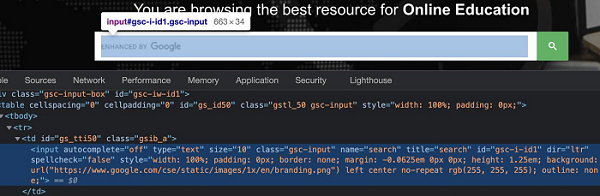
这里,输入是标记名。HTML 中的标签可能有属性,也可能没有。type、class、name、id 等是该元素的属性。例如,在 id = gsc-i-id1 中,= 左侧的文本是属性名称(即 id),= 右侧的文本是属性值(即 gsc-i-id1)。
属性可以分配也可以不分配值。另外,如果分配了值,则应将其括在双引号或单引号中。属性的值由开发人员根据他的选择设置。
元素属性的方法
下面列出了获取元素属性的方法 -
获取属性()
此方法用于获取作为参数传递给此方法的属性值。
句法
语法如下 -
let v = await page.$eval("input", element=> element.getAttribute("class"))
元素.<属性名称>
句法
语法如下 -
let v = await page.$eval("input", element=> element.class)
元素.getProperty()
此方法用于获取作为参数传递给此方法的属性值。
语法如下 -
句法
const n = await page.$("#txt")
const t = await (await n.getProperty('textContent')).jsonValue()
在下图中,让我们识别突出显示的编辑框并获取其类属性 - gsc-input 的值。
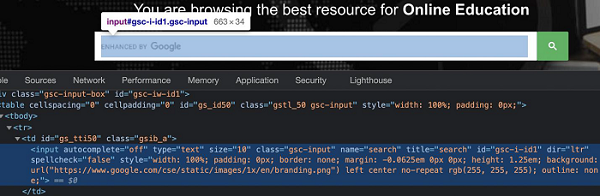
首先,请按照《Puppeteer 基本测试》一章中的步骤 1 至 2 进行操作,如下所示 -
步骤 1 - 在创建 node_modules 文件夹的目录中创建一个新文件(Puppeteer 和 Puppeteer 核心的安装位置)。
Puppeteer 安装的详细信息将在 Puppeteer 安装章节中讨论。
右键单击创建 node_modules 文件夹的文件夹,然后单击“新建文件”按钮。
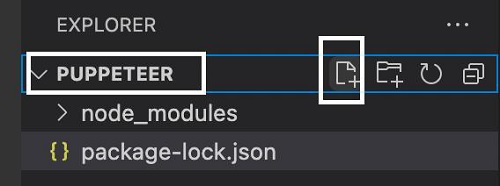
步骤 2 - 输入文件名,例如 testcase1.js。
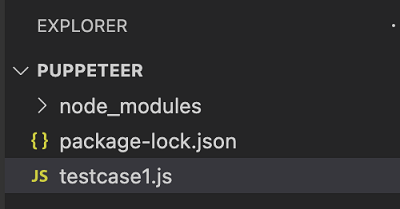
步骤 3 - 在创建的 testcase1.js 文件中添加以下代码。
//Puppeteer library
const pt= require('puppeteer')
async function getElementAttribute(){
//launch browser in headless mode
const browser = await pt.launch()
//browser new page
const page = await browser.newPage()
//launch URL
await page.goto('https://www.tutorialspoint.com/index.htm')
//identify element with id
const n = await page.$("#gsc-i-id1")
//get class attribute
let v = await page.$eval("input", n => n.getAttribute("class"))
console.log(v)
}
getElementAttribute()
步骤 4 - 使用下面给出的命令执行代码 -
node <filename>
因此,在我们的示例中,我们将运行以下命令 -
node testcase1.js

成功执行命令后,元素 gsc-input 的类属性值将打印在控制台中。